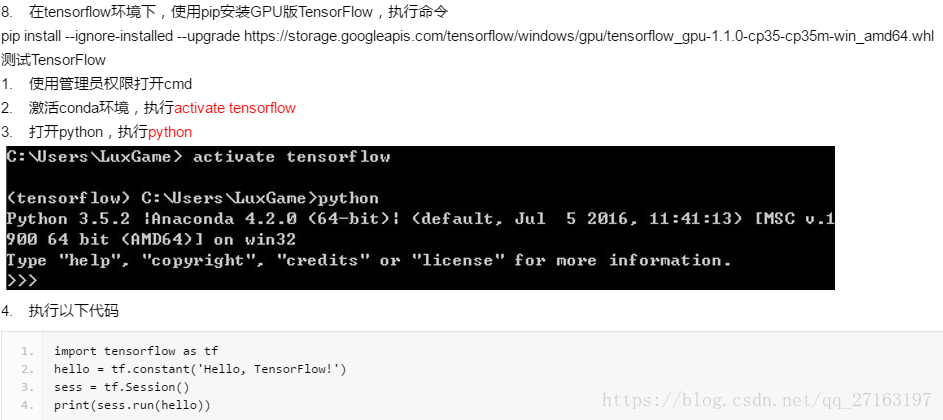1,版本说明
cuda为8.0
tf1.0,1.2需要cudnn5.1
tf1.4需要cudnn6.0
1.5版本要求cuda 9.02,安装NVIDIA驱动**
1. 先卸载原有N卡驱动
#for case1: original driver installed by apt-get:
sudo apt-get remove --purge nvidia*
#for case2: original driver installed by runfile:
sudo chmod +x *.run
sudo ./NVIDIA-Linux-x86_64-384.59.run --uninstall如果原驱动是用apt-get安装的,就用第1种方法卸载。
如果原驱动是用runfile安装的,就用–uninstall命令卸载。其实,用runfile安装的时候也会卸载掉之前的驱动,所以不手动卸载亦可。
2. 禁用nouveau驱动
sudo gedit /etc/modprobe.d/blacklist.conf
# 在文本最后添加:(禁用nouveau第三方驱动,之后也不需要改回来)
blacklist nouveau
options nouveau modeset=0
然后执行:sudo update-initramfs -u重启后,执行:lsmod | grep nouveau。如果没有屏幕输出,说明禁用nouveau成功。
3. 禁用X-Window服务
sudo service lightdm stop # 这会关闭图形界面,但不用紧张【跳过】按Ctrl-Alt+F1进入命令行界面,输入用户名和密码登录即可。
小提示:在命令行输入:sudo service lightdm start ,然后按Ctrl-Alt+F7即可恢复到图形界面。
4. 命令行安装驱动
# 给驱动run文件赋予执行权限:
sudo chmod +x NVIDIA-Linux-x86_64-384.59.run
# 后面的参数非常重要,不可省略:
sudo ./NVIDIA-Linux-x86_64-384.59.run -no-x-check -no-nouveau-check -no-opengl-files
#=========================================================
–no-opengl-files:表示只安装驱动文件,不安装OpenGL文件。这个参数不可省略,否则会导致登陆界面死循环,英语一般称为”login loop”或者”stuck in login”。
–no-x-check:表示安装驱动时不检查X服务,非必需。
–no-nouveau-check:表示安装驱动时不检查nouveau,非必需。
-Z, --disable-nouveau:禁用nouveau。此参数非必需,因为之前已经手动禁用了nouveau。
-A:查看更多高级选项。
----------------------------------------------------------------------------------
Nvidia's 32-bit compatibility libraries? 选择 No 继续。
Would you like to run ......? Any pre-existing x confile will be backed up. 选择 Yes 继续必选参数解释:因为NVIDIA的驱动默认会安装OpenGL,而Ubuntu的内核本身也有OpenGL、且与GUI显示息息相关,一旦NVIDIA的驱动覆写了OpenGL,在GUI需要动态链接OpenGL库的时候就引起问题。
之后,按照提示安装,成功后重启即可。
如果提示安装失败,不要急着重启电脑,重复以上步骤,多安装几次即可。
Driver测试:
nvidia-smi #若列出GPU的信息列表,表示驱动安装成功
nvidia-settings #若弹出设置对话框,亦表示驱动安装成功CUDA安装
下载cuda8.0
进入刚刚下载的目录,并在终端中运行
sudo sh cuda_8.0.44_linux.run 配置环境变量
打开shell运行:
gedit ~/.bashrc
# add cuda
export PATH=/usr/local/cuda-8.0/bin:$PATH
export LD_LIBRARY_PATH=/usr/local/cuda-8.0/lib64:$LD_LIBRARY_PATH
source ~/.bashrc # 立即生效查看CUDA版本
nvcc -VcuDNN安装
安装cuDNN非常简单,我们只需解压下载的包,并将其拷贝到lib64和include这两个目录即可
cd ~
tar -zxf cudnn-8.0-linux-x64-v5.1.tgz
cd cuda
sudo cp lib64/* /usr/local/cuda/lib64/
sudo cp include/* /usr/local/cuda/include/安装TensorFlow-GUP
pip install tensorflow-gpu将cudnn版本换成6.0
tar zxvf cudnn-8.0-linux-x64-v6.0.tgz
# 删除原来的CUDNN
sudo rm -rf /usr/local/cuda/include/cudnn.h
sudo rm -rf /usr/local/cuda/lib64/libcudnn*
# cd 到刚才解压的文件夹进行安装
sudo cp include/cudnn.h /usr/local/cuda/include/
sudo cp lib64/lib* /usr/local/cuda/lib64/
# cd到/usr/local/cuda/lib64/文件夹下,建立软链接(注意版本号换成你自己的)
cd /usr/local/cuda/lib64/
sudo chmod +r libcudnn.so.6.0.21
sudo ln -sf libcudnn.so.6.0.21 libcudnn.so.6
sudo ln -sf libcudnn.so.6 libcudnn.so
sudo ldconfig windows环境配置
CUDA环境搭建
1. GPU的计算能力在3.0及以上,官网上可以查
2. 去Nvidia官网上下载并按照Windows版Cuda 8.0
—内含显卡驱动
—安装全部组件
3. 去Nvidia官网上下载支持Windows系统和Cuda 8.0的cuDNN v5.1
—需要注册
—解压后把对应的文件(图1)分别拷贝到Cuda8.0的安装路径(图2)下
—不用设置环境变量

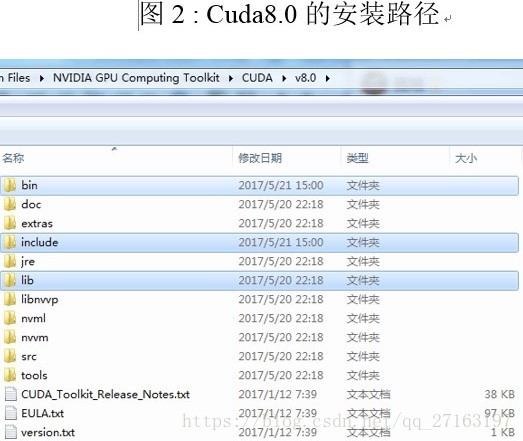
安装GPU版TensorFlow